Lưu ý: Chúng tôi muốn cung cấp cho bạn nội dung trợ giúp mới nhất ở chính ngôn ngữ của bạn, nhanh nhất có thể. Trang này được dịch tự động nên có thể chứa các lỗi về ngữ pháp hoặc nội dung không chính xác. Mục đích của chúng tôi là khiến nội dung này trở nên hữu ích với bạn. Vui lòng cho chúng tôi biết ở cuối trang này rằng thông tin có hữu ích với bạn không? Dưới đây là bài viết bằng Tiếng Anh để bạn tham khảo dễ hơn.
Lưu ý: Hiệu quả 20 tháng 5 năm 2018, ứng dụng Windows Phone cho Skype for Business sẽ được đã bị gỡ xuống và sẽ không còn sẵn dùng cho việc tải xuống từ cửa hàng Windows Phone.
Bắt đầu nhanh với các tác vụ cơ bản của Skype for Business để liên lạc với mọi người trong danh sách Liên hệ của bạn hoặc tham dự Cuộc họp Skype hay Cuộc họp Lync:
|
Xem hội thoại hoặc cuộc họp |
Trượt nhanh sang trái trên màn hình chính Quan trọng: Hội thoại IM diễn ra trong Skype for Business cho Windows Phone chỉ có thể xem được trên điện thoại di động của bạn. Nếu tổ chức của bạn có Skype for Business Server 2015, thì bạn cũng có thể xem hội thoại IM trên điện thoại di động trong phiên bản Skype for Business trên máy tính và trong thư mục Lịch sử Hội thoại của Outlook. |
|
Bắt đầu IM hoặc gọi cho ai đó |
Gõ nhẹ vào một liên hệ rồi gõ nhẹ vào nút IM, cuộc gọi hoặc cuộc gọi video 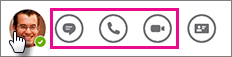 |
|
Gửi IM |
Gõ nhẹ vào Gửi |
|
Xem thẻ liên hệ của ai đó |
Gõ nhẹ vào một liên hệ rồi gõ nhẹ vào nút thẻ liên hệ 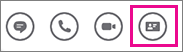 |
|
Đặt trạng thái sẵn sàng của bạn, thêm ghi chú hoặc chuyển tiếp cuộc gọi |
Gõ nhẹ vào ảnh của bạn để đi đến màn hình Thông tin của tôi 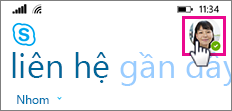 |
|
Sử dụng bàn phím số, kiểm tra thư thoại hoặc tìm kiếm liên hệ của bạn |
Gõ nhẹ vào một trong các nút ở phía dưới cùng của màn hình  |
|
Đặt tùy chọn, đăng xuất hoặc xem phiên bản ứng dụng và nhận trợ giúp |
Gõ nhẹ vào Thêm 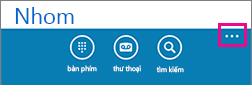 |
Cuộc họp Skype
|
Gia nhập cuộc họp |
Trượt nhanh sang phải để xem danh sách các cuộc họp của bạn, gõ nhẹ vào cuộc họp mong muốn rồi gõ nhẹ vào Gia nhập Cuộc họp |
|
Gửi IM cho mọi người trong cuộc họp |
Gõ nhẹ vào IM |
|
Xem nội dung người khác đang chia sẻ |
Gõ nhẹ vào Trình bày |
|
Chuyển đổi giữa bản trình bày, màn hình IM hoặc màn hình cuộc họp chính |
Trượt nhanh sang trái hoặc phải |
|
Ngừng xem bản trình bày |
Gõ nhẹ vào màn hình rồi gõ nhẹ vào Ngừng xem |
|
Xem ai đang tham dự cuộc họp |
Gõ nhẹ vào Thêm |
|
Ngắt kết nối khỏi cuộc gọi thoại nhưng duy trì mở cửa sổ IM của cuộc họp |
Gõ nhẹ vào Gác máy điện thoại |
|
Gia nhập lại vào cuộc gọi |
Gõ nhẹ vào Cuộc gọi rồi gõ nhẹ vào Kết nối âm thanh |
|
Rời khỏi cuộc họp |
Gõ nhẹ vào Thêm |

















